Como transferir fotos do iPad para o PC
Os usuários usam dispositivos diferentes. As pessoas que usam smartphones também acabam usando tablets, laptops e PCs. Assim, uma necessidade é sentida de vez em quando para transferir dados de um dispositivo para outro. E uma tal necessidade dos usuários é transferir fotos do iPad para o PC. Se você também é um dos usuários que estão procurando o mesmo, você está no lugar certo. Siga as soluções abaixo se precisar da resposta para "Como faço para transferir fotos do iPad para o PC?"
Caminho 1: transferir fotos do iPad para o computador via iTunes
Se você está procurando como transferir fotos do iPad para o PC, o uso do iTunes é unidirecional. Isso é muito simples. Aqui estão os passos que você precisa seguir.
Passo 1: Ligue o seu iPad ao PC e abra o iTunes. Certifique-se de ter a versão mais recente do iTunes.
Passo 2: Clique no ícone do dispositivo no canto superior esquerdo e selecione a opção Fotos na barra lateral esquerda.
Etapa 3: Marque a caixa ao lado de "Sincronizar fotos" e escolha o destino de onde você deseja que as fotos sejam baixadas. Selecione a opção "Todas as fotos e o álbum" e clique em aplicar. Desta forma, você saberá como transferir fotos do iPad para o computador.

Caminho 2: Use o iCloud para mover fotos do iPad para o PC
Se você deseja saber como transferir fotos deiPad para pc windows 10, usando o iCloud é mais um método para o fazer. Tudo o que você precisa fazer é seguir as etapas abaixo e saber como transferir fotos do iPad para o computador.
Passo 1: Baixe e execute o iCloud for Windows no seu PC. Agora, clique em Opções que fica ao lado de Fotos. Escolha Biblioteca de fotos do iCloud e, em seguida, Concluído. No final, clique em Aplicar.
Passo 2: Agora abra uma janela do Gerenciador de Arquivos e, abaixo da opção Favoritos, toque em Fotos do iCloud.
Passo 3: Toque em "Baixar fotos e vídeos" e selecione os vídeos e fotos que você deseja baixar. Por fim, toque em Download. Desta forma, você saberá como transferir fotos do iPad para o laptop.

Caminho 3: Transferir fotos do iPad para o PC com o iCareFone
O método mais fácil e simples de transferir ofotos é para nós https://www.tenorshare.com/products/icarefone.html. Esta ferramenta permite que você transfira dados de forma flexível entre dispositivos mac e Windows. O software é multi-funcional, oferecendo suporte necessário para os dispositivos em execução no iOS. As soluções fornecidas pela ferramenta são desenvolvidas especialmente para atender a diferentes requisitos e situações, como melhorar o desempenho do iPhone, reparar o iOS 11 e transferir dados (como fotos e vídeos) de um dispositivo para outro. Aqui estão os passos que você precisa seguir para saber como transferir fotos do iPad para o mac:
Passo 1: Conecte seu iPad ao computador depois de executar o TenCareFone da Tenorshare. Procure por "Gerenciar" na página inicial. Agora clique em fotos.
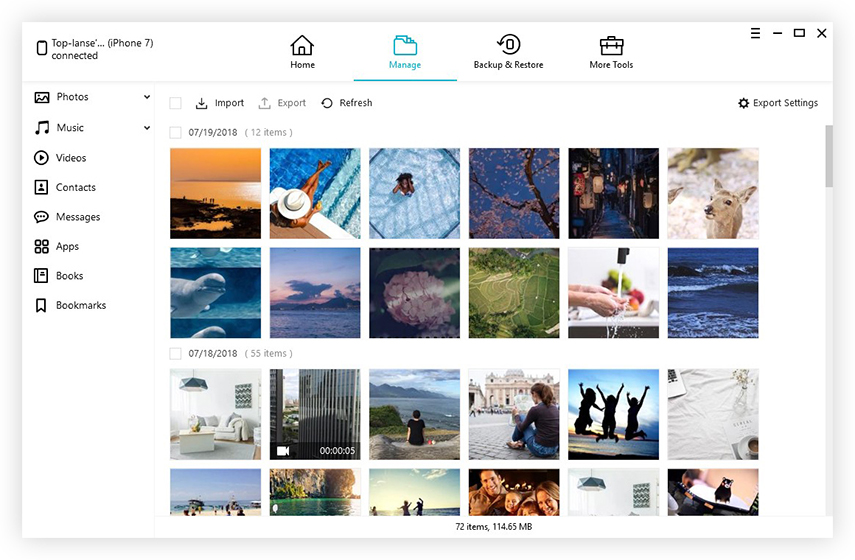
Passo 2: A ferramenta detectará automaticamente todas as fotos no iPad. Não só isso, ele também irá classificar as fotos de acordo com a pasta original. Agora você pode navegar pelas fotos antes de importá-las do iPad para o computador. Agora selecione as fotos que deseja transferir e clique em "Exportar".

Caminho 4: transfira fotos diretamente do iPad para o computador com Windows
Se você deseja transferir as fotos, isso pode ser feito diretamente importando-as do iPad. Aqui estão os passos que você precisa seguir para facilitar a transferência de fotos do iPad para o PC.
Etapa 1: verifique se você tem o iTunes mais recente no seu PC. Conecte seu iPad ao PC.
Passo 2: Se você estiver usando um Mac PC, o aplicativo de fotos será aberto automaticamente. Selecione as fotos que você deseja importar e clique em Importar selecionado. Você também pode importar todas as fotos selecionando Importar todas as novas fotos.

Etapa 3: Se você estiver usando um PC Windows, clique no botão Iniciar e selecione Fotos para abrir o aplicativo Fotos. Agora, escolha importar e selecione a opção "De um dispositivo USB". Siga as instruções na tela para importar as fotos do iPad para o PC.

Em suma, você só deu uma olhada nas 4 principais maneiraspara transferir arquivos de fotos do iPad para o PC. Isso pode ser feito usando o iTunes, bem como usando o iCloud. Você também pode importar as fotos diretamente para o PC com Windows. Mas a melhor solução é usar o TenCareFone da Tenorshare. Esta ferramenta irá oferecer-lhe uma maneira fácil de transferir os dados. Além disso, o software é multifuncional, oferecendo suporte necessário para os dispositivos em execução no iOS. Portanto, recomendamos que você use essa ferramenta em qualquer outro método. Por fim, não se esqueça de nos informar seu feedback comentando abaixo. Além disso, deixe-nos saber de qualquer outra maneira que você esteja familiarizado. Você pode comentar abaixo.









